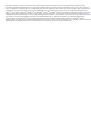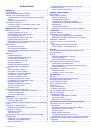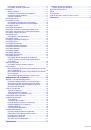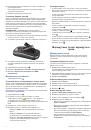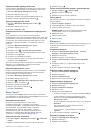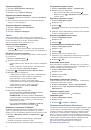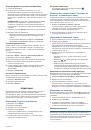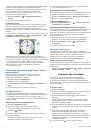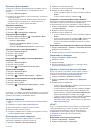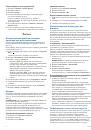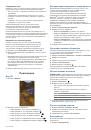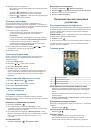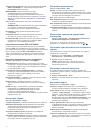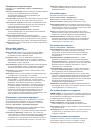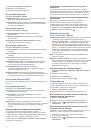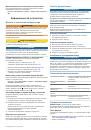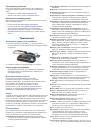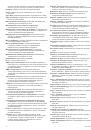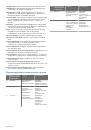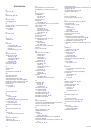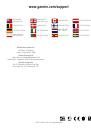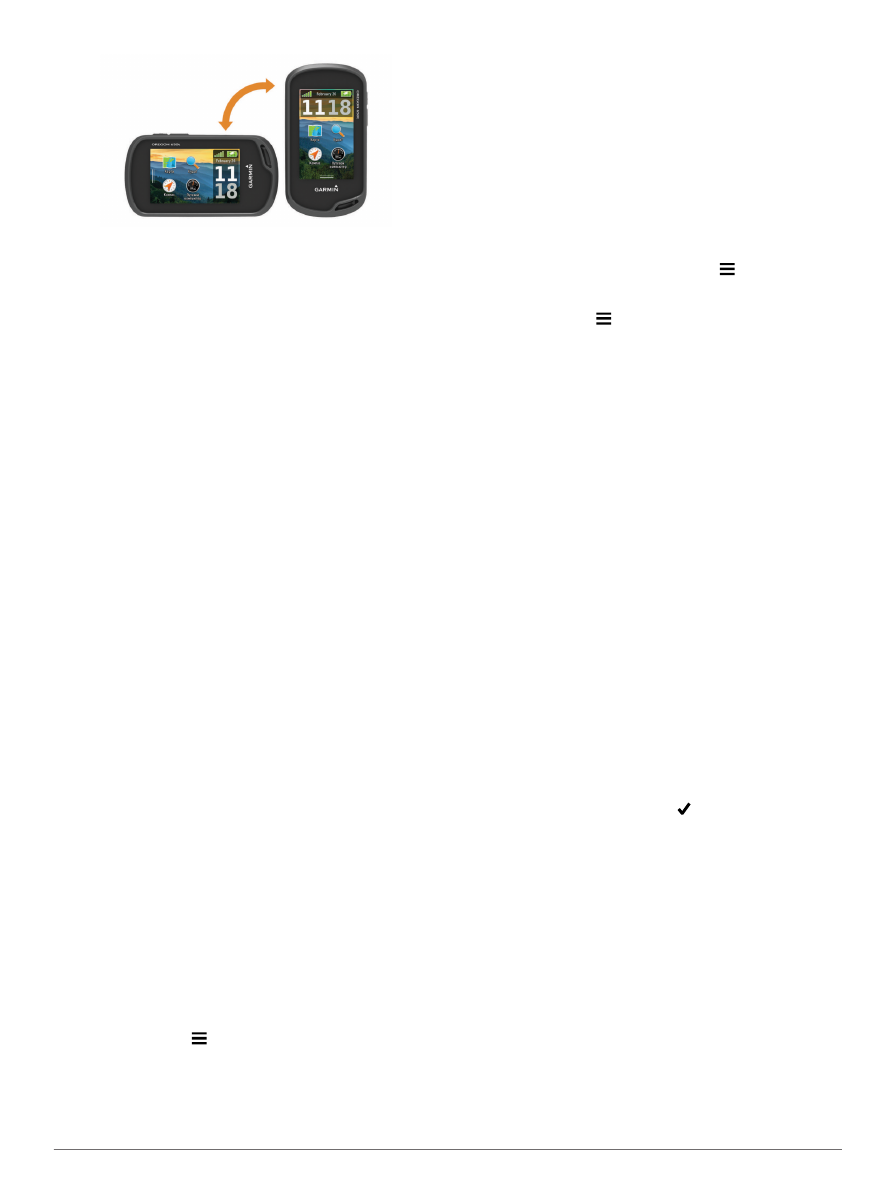
Выбор ориентации экрана
Настройка по умолчанию позволяет экрану изменить
ориентацию автоматически в зависимости от положения
устройства. Вы можете зафиксировать книжную или
альбомную ориентацию экрана.
1
Выберите
Настройка
>
Экран
>
Фиксация ориентации
.
2
Выберите один из вариантов.
Создание кнопки быстрого доступа
1
Выберите пункт
Настройка
>
Кнопки быстрого доступа
>
Создать кнопку быстрого доступа
.
2
Выберите пункт
Имя
и введите имя.
3
Выберите пункт
Значок
и выберите значок.
4
Выберите пункт
Профиль
и назначьте нужный профиль
для кнопки быстрого доступа.
5
Выберите один из указанных ниже вариантов.
• Выберите пункт
Настройка
, чтобы добавить кнопку
быстрого доступа для определенной настройки
устройства.
• Выберите пункт
Куда?
, чтобы добавить кнопку
быстрого доступа для запуска навигации к
определенной маршрутной точке.
• Выберите пункт
Приложение
, чтобы добавить кнопку
быстрого доступа для определенного приложения.
6
Выберите элемент.
Добавление кнопки быстрого доступа в главное
меню
Кнопки быстрого доступа можно добавлять в главное меню,
на панель приложений и в избранное. Если нужной кнопки
быстрого доступа нет в списке, ее можно создать (
1
Выберите
Настройка
>
Кнопки быстрого доступа
.
2
Выберите кнопку быстрого доступа.
3
Выберите
Главное меню
,
Рисование
или
Избранное
.
Пользовательская настройка полей
данных и панелей управления
В полях данных отображается информация о
местоположении и другая информация. Панелями
управления называются созданные пользователем группы
данных, которые могут быть полезны при использовании
общих или специальных функций устройства, например,
при поиске тайников.
Настраивать можно поля данных и панели управления для
карты, компаса, счетчика движения, профиля высот и
страницы статуса.
Включение полей данных на карте
1
Выберите
Карта
> >
Настроить карту
>
Панель
управления
.
2
Выберите
Небольшие поля данных
или
Большое поле
данных
.
Настройка полей данных
Чтобы изменять поля данных карты, сначала их
необходимо включить (
1
Выберите страницу.
2
Выберите поле данных.
3
Выберите категорию поля данных и само поле.
Например, выберите
Данные поездки
>
Скорость -
средняя в движении
.
Настройка панелей управления
1
Выберите страницу.
2
Выберите один из указанных ниже вариантов.
• На странице карты выберите пункт >
Настроить
карту
>
Панель управления
.
• На странице компаса, счетчика движения или статуса
выберите пункт >
Изменить панель управления
.
3
Выберите панель управления.
Профили
Профиль — это набор настроек, предназначенных для
оптимизации устройства в зависимости от времени и места
использования. Например, настройки и режимы
отображения данных различаются при использовании
устройства во время охоты и геокэшинга.
При использовании профиля в нем автоматически
сохраняются все внесенные изменения, например значения
для полей данных и единиц измерения.
Выбор профиля
При смене типа действия можно изменить настройку
устройства, изменив профиль.
1
Выберите
Изменение профиля
.
2
Выберите нужный профиль.
Создание пользовательского профиля
Устройство позволяет настроить специальные параметры и
поля данных для разных типов действий или поездок.
1
Выберите
Настройка
>
Профили
>
Создать новый
профиль
>
OK
.
2
Настройте параметры и поля данных.
Изменение имени профиля
1
Выберите
Настройка
>
Профили
.
2
Выберите нужный профиль.
3
Выберите пункт
Изменить имя
.
4
Введите новое имя и выберите .
Удаление профиля
1
Выберите
Настройка
>
Профили
.
2
Выберите нужный профиль.
3
Выберите пункт
Удалить
.
Настройка кнопок
Вы можете настроить кнопку питания и настраиваемую
кнопку как кнопки быстрого доступа к меню, параметру или
приложению.
1
Выберите
Настройка
>
Система
>
Настройка кнопок
.
2
Выберите
Кнопка питания
или
Настраиваемая кнопка
.
3
Выберите
Одно касание
,
Двойное касание
или
Удержание
.
4
Выберите один из вариантов.
Настройки системы
Выберите
Настройка
>
Система
.
Пользовательская настройка устройства
11